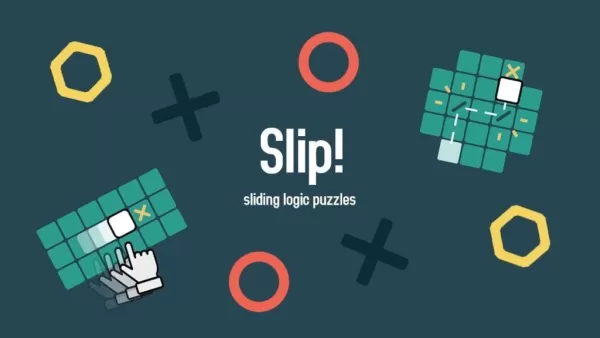দ্রুত লিঙ্ক
সেগা মাস্টার সিস্টেম, একটি কিংবদন্তি 8-বিট কনসোল যা এনইএসকে প্রতিদ্বন্দ্বিতা করেছিল, গেমারদের একচেটিয়া শিরোনাম এবং অনন্য অভিযোজন দিয়ে আনন্দিত করে। স্ট্যান্ডআউট গেমগুলিতে গোল্ডেন এক্স, ডাবল ড্রাগন এবং স্ট্রিটস অফ ক্রোধের স্টার্লার সংস্করণগুলি অন্তর্ভুক্ত ছিল। এর হার্ডওয়্যারটির সীমাটি ঠেলে, এটি এমনকি মর্টাল কম্ব্যাট এবং অ্যাসেরিক্স এবং ওবেলিক্সের মতো গেমগুলি চালাতে সক্ষম হয়েছিল, 16-বিট সেগা জেনেসিস/মেগাড্রাইভের মতো অভিজ্ঞতা সরবরাহ করে।
রেট্রো গেমিং আফিকোনাডোসের জন্য, আধুনিক হার্ডওয়্যারে সেগা মাস্টার সিস্টেম গেমগুলি খেলা চ্যালেঞ্জিং হতে পারে। যাইহোক, স্টিম ডেক এবং শক্তিশালী ইমুডেক সফ্টওয়্যার সহ, এই স্বপ্নটি বাস্তবে পরিণত হয়। স্টিম ডেকে সেগা মাস্টার সিস্টেম গেমগুলির জন্য এমুলেটর স্থাপনের জন্য এখানে একটি বিস্তৃত গাইড রয়েছে।
মাইকেল ল্লেভেলিন দ্বারা 15 জানুয়ারী, 2024 আপডেট করা হয়েছে: স্টিম ডেকের শক্তিশালী হার্ডওয়্যার সহজেই সেগা মাস্টার সিস্টেম গেমগুলি পরিচালনা করতে পারে, তবুও 8-বিট কনসোলের খাঁটি অনুভূতি অর্জনের জন্য অতিরিক্ত টুইটগুলির প্রয়োজন। এখানেই ডেকি লোডার এবং পাওয়ার সরঞ্জামগুলি প্লাগইনটি কার্যকর হয়। ইমুডেক বিকাশকারীরা রেট্রো গেমিংয়ের অভিজ্ঞতাগুলি অনুকূল করতে উভয়ই ইনস্টল করার পরামর্শ দেয়। এই গাইডটি বিশদ ইনস্টলেশন পদক্ষেপগুলি অন্তর্ভুক্ত করার জন্য এবং কীভাবে স্টিম ডেক পোস্টের পরে সমস্যাগুলি সমাধান করবেন তা অন্তর্ভুক্ত করা হয়েছে।
ইমুডেক ইনস্টল করার আগে
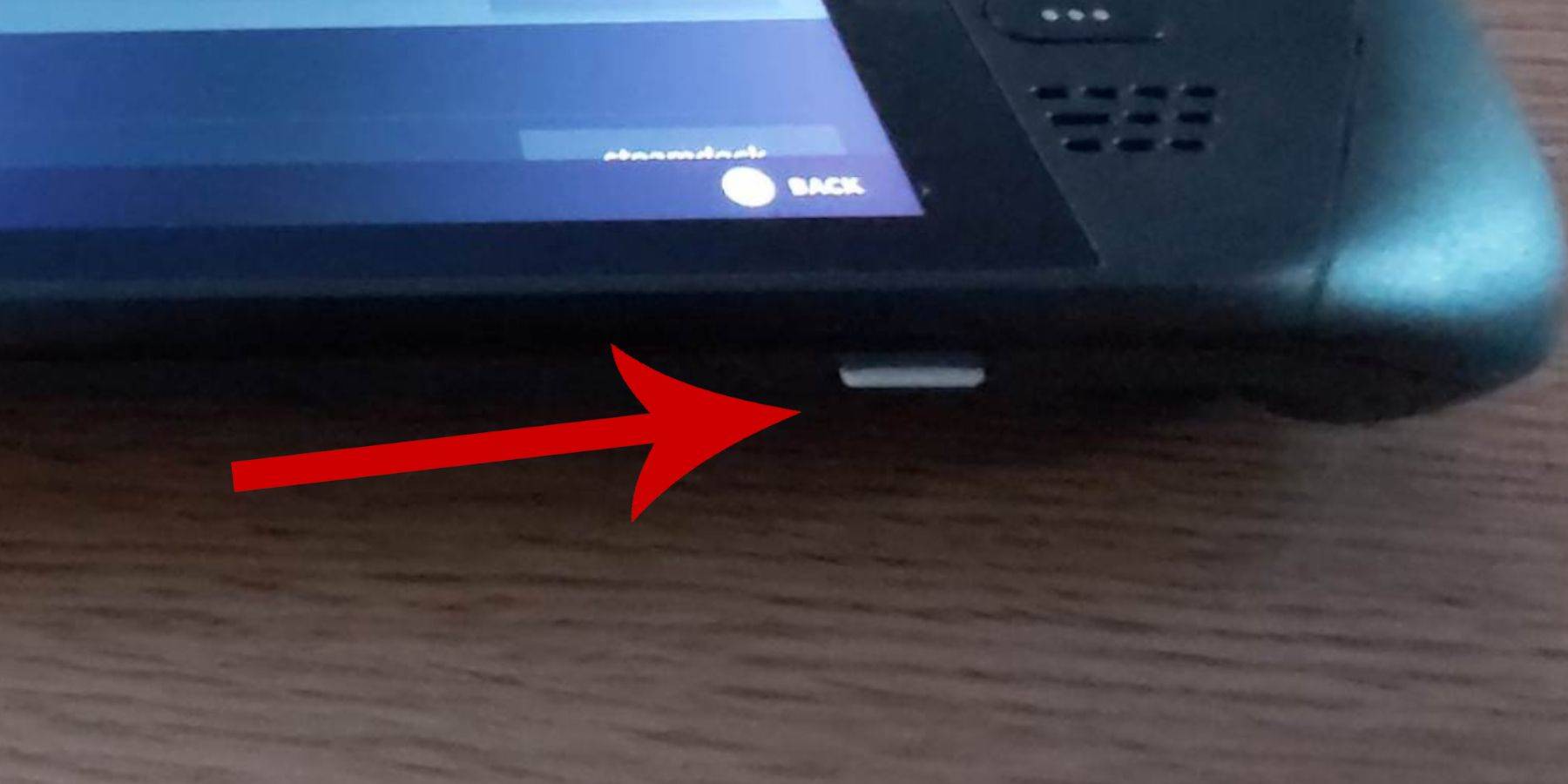 আপনি সেগা মাস্টার সিস্টেম গেমগুলির জন্য আপনার স্টিম ডেকে ইমুডেক ইনস্টল করার আগে, আপনার মসৃণ সেটআপের জন্য সঠিক সরঞ্জাম এবং সেটিংস রয়েছে তা নিশ্চিত করুন:
আপনি সেগা মাস্টার সিস্টেম গেমগুলির জন্য আপনার স্টিম ডেকে ইমুডেক ইনস্টল করার আগে, আপনার মসৃণ সেটআপের জন্য সঠিক সরঞ্জাম এবং সেটিংস রয়েছে তা নিশ্চিত করুন:
- আপনার স্টিম ডেকটি একটি পাওয়ার উত্সে প্লাগ করা রাখুন বা এটি পুরোপুরি চার্জ করা হয়েছে তা নিশ্চিত করুন।
- বাষ্প ডেকের নীচে serted োকানো একটি উচ্চ-গতির মাইক্রো এসডি কার্ড ব্যবহার করুন এবং এটি সরাসরি ডিভাইসে ফর্ম্যাট করুন।
- বিকল্পভাবে, একটি বাহ্যিক এইচডিডি ব্যবহার করা যেতে পারে, যদিও এটি বাষ্প ডেকের বহনযোগ্যতা ত্যাগ করে।
- একটি কীবোর্ড এবং মাউস নিয়োগ করা ফাইলগুলি স্থানান্তর করা এবং ইনস্টলেশন প্রোগ্রামগুলি চালানো আরও সহজ করে তুলতে পারে, একটি ডেস্কটপের অভিজ্ঞতা নকল করে।
- আপনার যদি কীবোর্ড এবং মাউস না থাকে তবে একসাথে বাষ্প এবং এক্স বোতাম টিপে অন-স্ক্রিন কীবোর্ডটি অ্যাক্সেস করুন এবং ট্র্যাকপ্যাডগুলি মাউস হিসাবে ব্যবহার করুন।
বিকাশকারী মোড সক্রিয় করুন
আপনার বাষ্প ডেকে এমুলেটর এবং গেমগুলি নির্বিঘ্নে চলমান তা নিশ্চিত করার জন্য আপনাকে বিকাশকারী মোডটি সক্রিয় করতে হবে:
- বাম অ্যাক্সেস প্যানেলটি খুলতে বাষ্প বোতাম টিপুন।
- সিস্টেম মেনুতে নেভিগেট করুন এবং সিস্টেম সেটিংস নির্বাচন করুন।
- এটি টগলিং করে বিকাশকারী মোড সক্ষম করুন।
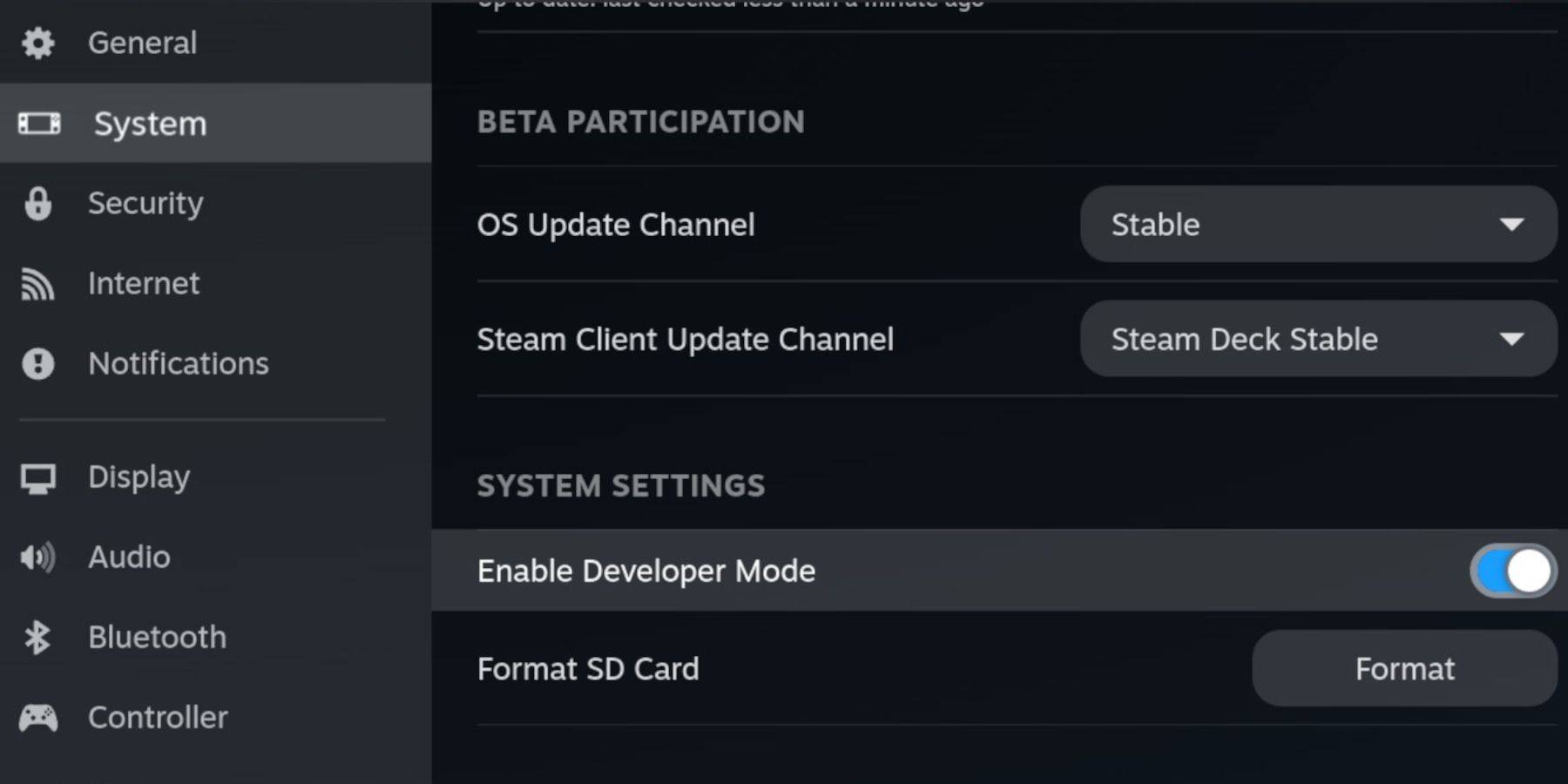 - অ্যাক্সেস প্যানেলের নীচে বিকাশকারী মেনুটি সন্ধান করুন।
- অ্যাক্সেস প্যানেলের নীচে বিকাশকারী মেনুটি সন্ধান করুন।
- বিকাশকারী মেনু প্রবেশ করুন।
- বিবিধ অধীনে, সিইএফ রিমোট ডিবাগিং সক্রিয় করুন।
- বাষ্প বোতাম টিপুন।
- শক্তি নির্বাচন করুন এবং আপনার বাষ্প ডেক পুনরায় চালু করুন।
নোট করুন যে সিইএফ রিমোট ডিবাগিং কোনও আপডেটের পরে অক্ষম হতে পারে, যা প্লাগইন এবং এমুলেটরগুলিকে ব্যাহত করতে পারে। এটি সক্ষম রয়েছে তা নিশ্চিত করার জন্য সর্বদা বিকাশকারী মেনু পোস্ট-আপডেট পরীক্ষা করুন।
ডেস্কটপ মোডে ইমুডেক ইনস্টল করা হচ্ছে
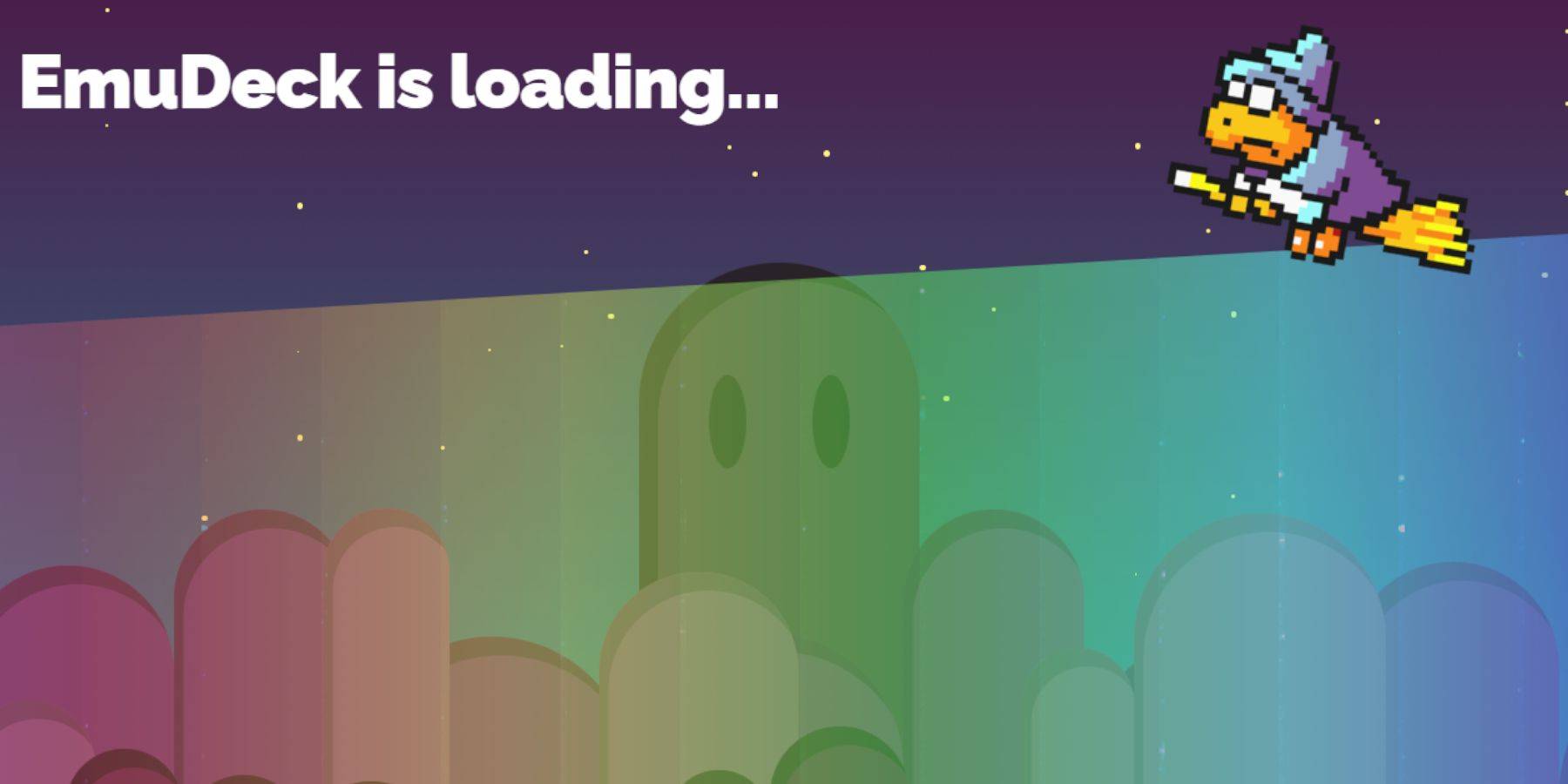 - ডেস্কটপ মোডে স্যুইচ করতে, বাম ট্র্যাকপ্যাডের নীচে বাষ্প বোতাম টিপুন, পাওয়ার বিকল্পটি নির্বাচন করুন এবং ডেস্কটপ মোড চয়ন করুন।
- ডেস্কটপ মোডে স্যুইচ করতে, বাম ট্র্যাকপ্যাডের নীচে বাষ্প বোতাম টিপুন, পাওয়ার বিকল্পটি নির্বাচন করুন এবং ডেস্কটপ মোড চয়ন করুন।
- ইমুডেক ডাউনলোড করতে ক্রোম বা ফায়ারফক্সের মতো একটি ব্রাউজার ব্যবহার করুন।
- উপযুক্ত স্টিমোস সংস্করণ নির্বাচন করুন এবং ইমুডেক ডাউনলোড করুন। একবার ডাউনলোড হয়ে গেলে, ইনস্টলারটিতে ডাবল ক্লিক করুন এবং প্রস্তাবিত ইনস্টলেশনটি শুরু হওয়ার জন্য বেছে নিন।
- কাস্টম ইনস্টল চয়ন করুন।
- ইমুডেক ইনস্টল করার পরে, মেনুটি খুলুন এবং প্রাথমিক লেবেলযুক্ত এসডি কার্ড নির্বাচন করুন। এটি ডলফিন ফাইল ম্যানেজারে অপসারণযোগ্য ডিভাইসের অধীনে সহজ সনাক্তকরণের জন্য আপনার এসডি কার্ডের নামকরণ করে।
- আপনি সমস্ত এমুলেটর ইনস্টল করতে পারেন বা সম্পূর্ণরূপে সেগা মাস্টার সিস্টেমে ফোকাস করতে পারেন, রেট্রোর্চ নির্বাচন করে।
Retrarch স্টিম লাইব্রেরিতে 'এমুলেটর' ট্যাবের অধীনে অ্যাক্সেসযোগ্য একটি অ্যাপ্লিকেশন মধ্যে ক্লাসিক গেমিং সিস্টেমের জন্য বিভিন্ন এমুলেটর সমর্থন করে।
- আপনার প্রধান বাষ্প লাইব্রেরিতে গেমগুলিকে সংহত করার জন্য স্টিম রম ম্যানেজারও রেট্রোয়ের পাশাপাশি নির্বাচন করা হয়েছে তা নিশ্চিত করুন।
- বিকল্পগুলির মাধ্যমে নেভিগেট করুন এবং সেই নস্টালজিক টিভি প্রভাবের জন্য 'ক্লাসিক 3 ডি গেমসের জন্য সিআরটি শেডার কনফিগার করুন' বৈশিষ্ট্যটি সক্ষম করুন।
- ইনস্টলেশন সম্পূর্ণ করতে ফিনিস ক্লিক করুন।
মাস্টার সিস্টেম রম স্থানান্তর
রেট্রোয়ার্ক এবং ইমুডেক ইনস্টল হওয়ার সাথে সাথে আপনি এখন আপনার সেগা মাস্টার সিস্টেম রমগুলি স্থানান্তর করতে পারেন:
- ডলফিন ফাইল ম্যানেজারটি খুলুন।
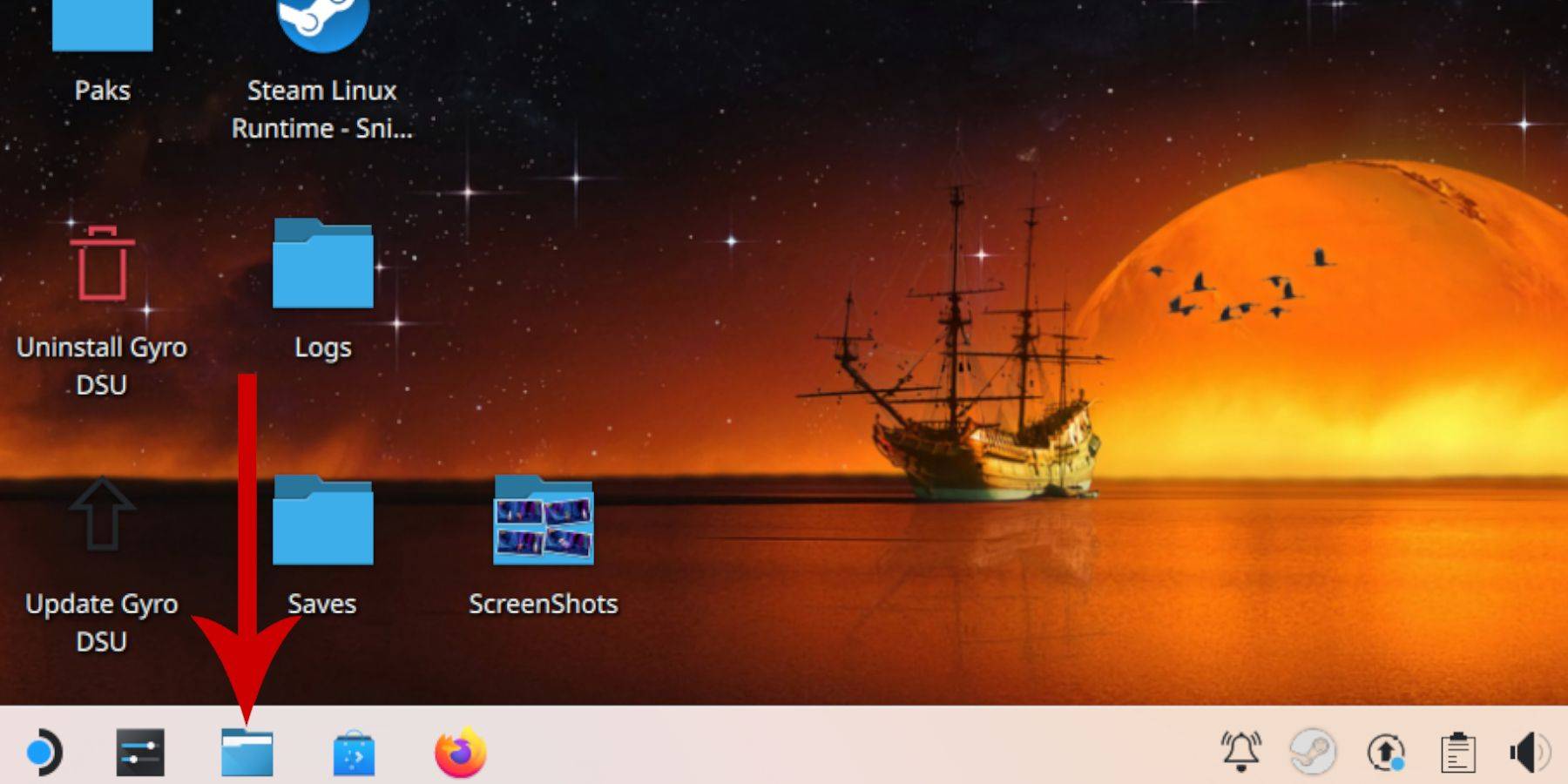 - বাম প্যানেলে, অপসারণযোগ্য ডিভাইসগুলিতে স্ক্রোল করুন এবং প্রাথমিক লেবেলযুক্ত এসডি কার্ডটি খুলুন।
- বাম প্যানেলে, অপসারণযোগ্য ডিভাইসগুলিতে স্ক্রোল করুন এবং প্রাথমিক লেবেলযুক্ত এসডি কার্ডটি খুলুন।
- এমুলেশন ফোল্ডারে নেভিগেট করুন, তারপরে রমগুলি ক্লিক করুন।
- 'মাস্টার সিস্টেম' ফোল্ডারটি সনাক্ত করুন।
- আপনার সেগা মাস্টার সিস্টেম ফাইলগুলি এখানে স্থানান্তর বা অনুলিপি করুন। সেগা মাস্টার সিস্টেমের জন্য রম ফাইলগুলি সাধারণত '.sms,' যেমন 'প্রো রেসলিং.এসএমএস' এ শেষ হয়। 'মিডিয়া' ফাইলটি উপেক্ষা করুন।
স্টিম লাইব্রেরিতে মাস্টার সিস্টেম গেম যুক্ত করা হচ্ছে
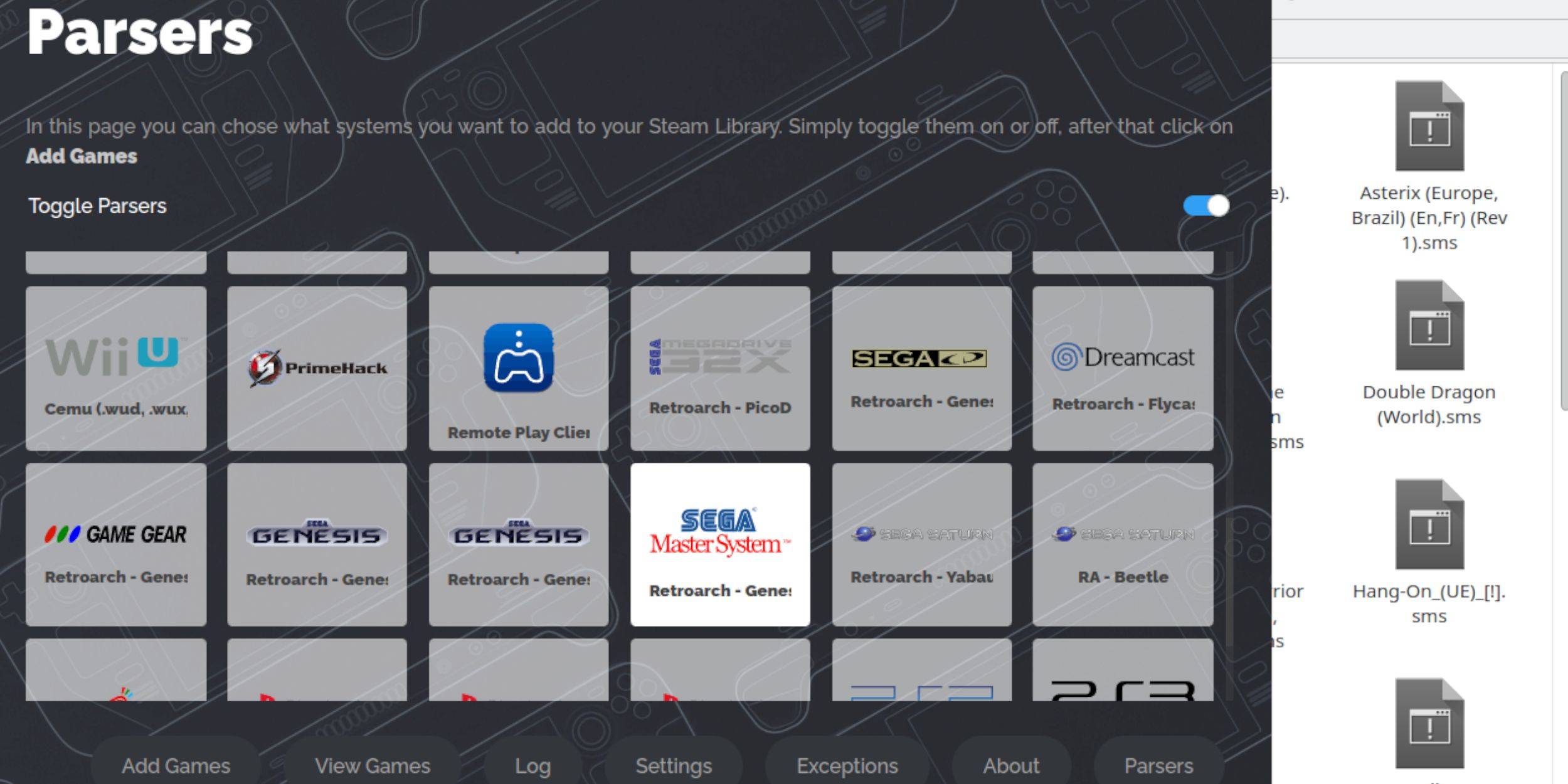 গেমিং মোডে সেগা মাস্টার সিস্টেম গেমগুলি উপভোগ করতে, আপনাকে সেগুলি আপনার স্টিম লাইব্রেরিতে যুক্ত করতে হবে:
গেমিং মোডে সেগা মাস্টার সিস্টেম গেমগুলি উপভোগ করতে, আপনাকে সেগুলি আপনার স্টিম লাইব্রেরিতে যুক্ত করতে হবে:
- ডেস্কটপ মোডে ইমুডেক চালু করুন।
- স্টিম রম ম্যানেজারে ক্লিক করুন।
- এসআরএম -এ ওয়েলকাম পেরিয়ে এগিয়ে যান! পরবর্তী ক্লিক করে পৃষ্ঠা।
- সমস্ত পার্সার অক্ষম করুন।
- পার্সার স্ক্রিনে সেগা মাস্টার সিস্টেম নির্বাচন করুন।
- গেমস যুক্ত ক্লিক করুন, তারপরে পার্স।
- নিশ্চিত করুন যে গেমস এবং কভার আর্ট সঠিকভাবে প্রদর্শিত হবে, তারপরে স্টিভ টু স্টিভ ক্লিক করুন।
অনুপস্থিত শিল্পকর্ম ঠিক বা আপলোড করুন
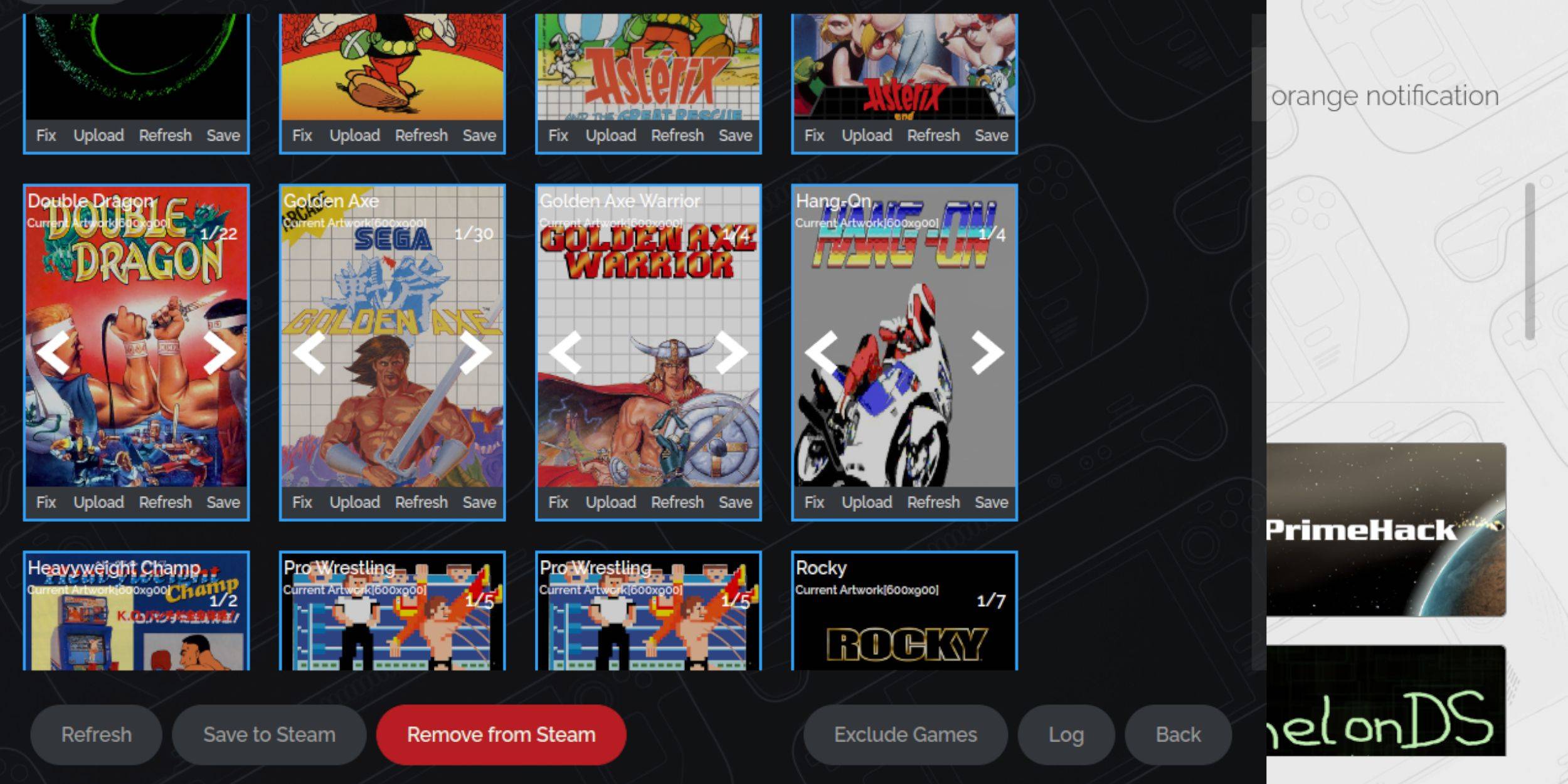 সেগা মাস্টার সিস্টেমের রেট্রো প্রকৃতি দেওয়া, আপনি অনুপস্থিত বা ভুল শিল্পকর্মের মুখোমুখি হতে পারেন। কভার আর্টটি সংশোধন বা প্রতিস্থাপন করতে এই পদক্ষেপগুলি অনুসরণ করুন:
সেগা মাস্টার সিস্টেমের রেট্রো প্রকৃতি দেওয়া, আপনি অনুপস্থিত বা ভুল শিল্পকর্মের মুখোমুখি হতে পারেন। কভার আর্টটি সংশোধন বা প্রতিস্থাপন করতে এই পদক্ষেপগুলি অনুসরণ করুন:
- কভার ফ্রেমে ফিক্স ক্লিক করুন।
- স্টিম রম ম্যানেজার সাধারণত স্বয়ংক্রিয়ভাবে শিল্পকে কভার করে। যদি এটি অনুপস্থিত থাকে তবে গেমের ক্ষেত্রের জন্য গেমের শিরোনামটি অনুসন্ধান করুন।
- উপলভ্য গেম কভারগুলি ব্রাউজ করুন, সর্বাধিক উপযুক্ত একটি নির্বাচন করুন এবং সংরক্ষণ করুন এবং বন্ধ করুন ক্লিক করুন।
অনুপস্থিত শিল্পকর্ম আপলোড করুন
যদি স্টিম রম ম্যানেজার সঠিক কভার আর্টটি খুঁজে না পান তবে আপনি নিজের আপলোড করতে পারেন:
- উপযুক্ত শিল্পকর্মটি খুঁজে পেতে এবং এটি স্টিম ডেকের ছবি ফোল্ডারে সংরক্ষণ করতে একটি ব্রাউজার ব্যবহার করুন।
- কভার ফ্রেমে আপলোড ক্লিক করুন।
- ছবি ফোল্ডার থেকে নতুন শিল্পকর্মটি নির্বাচন করুন, তারপরে সংরক্ষণ করুন এবং বন্ধ করুন ক্লিক করুন।
- যদি চিত্রটি অবিলম্বে প্রদর্শিত না হয় তবে এটি সনাক্ত করতে বাম এবং ডান তীরগুলি ব্যবহার করুন।
- বাষ্পে সংরক্ষণ করুন ক্লিক করুন।
- একবার ব্যাচের ফাইলগুলি প্রক্রিয়া করা হয়ে গেলে, স্টিম ডেকের গেমিং মোডে ফিরে যান।
স্টিম ডেকে মাস্টার সিস্টেম গেম খেলছে
 স্টিম রম ম্যানেজার একবার কভার এবং গেম আর্টওয়ার্ক আপলোড শেষ করে ফেললে, আপনি আপনার অফিসিয়াল সেগা মাস্টার সিস্টেম গেমগুলি আপনার অফিসিয়ালগুলির পাশাপাশি অ্যাক্সেস করতে পারেন:
স্টিম রম ম্যানেজার একবার কভার এবং গেম আর্টওয়ার্ক আপলোড শেষ করে ফেললে, আপনি আপনার অফিসিয়াল সেগা মাস্টার সিস্টেম গেমগুলি আপনার অফিসিয়ালগুলির পাশাপাশি অ্যাক্সেস করতে পারেন:
- আপনার বাষ্প ডেকে গেমিং মোডে স্যুইচ করুন।
- বাম ট্র্যাকপ্যাডের নীচে বাষ্প বোতাম টিপুন।
- পাশের মেনু থেকে গ্রন্থাগার নির্বাচন করুন।
- সংগ্রহ ট্যাবে নেভিগেট করতে আর 1 বোতাম টিপুন।
- সেগা মাস্টার সিস্টেম উইন্ডোতে ক্লিক করুন।
- আপনার পছন্দসই সেগা গেমটি নির্বাচন করুন এবং খেলা শুরু করুন।
কর্মক্ষমতা উন্নত
স্টিম ডেকে ক্লাসিক গেমগুলির সাথে সম্ভাব্য স্টুটারিং এবং ফ্রেম রেট সমস্যাগুলি সমাধান করতে, এই পদক্ষেপগুলি অনুসরণ করুন:
- আপনার সেগা মাস্টার সিস্টেম গেমটি খুলুন এবং ডান ট্র্যাকপ্যাডের নীচে কিউএম বোতাম টিপুন।
- পারফরম্যান্স মেনুতে অ্যাক্সেস করুন।
- 'গেম প্রোফাইল ব্যবহার করুন' সক্ষম করুন।
- ফ্রেম সীমা 60 fps এ সেট করুন।
- অর্ধ হারের শেড চালু করুন।
বাষ্প ডেকের জন্য ডেকি লোডার ইনস্টল করুন
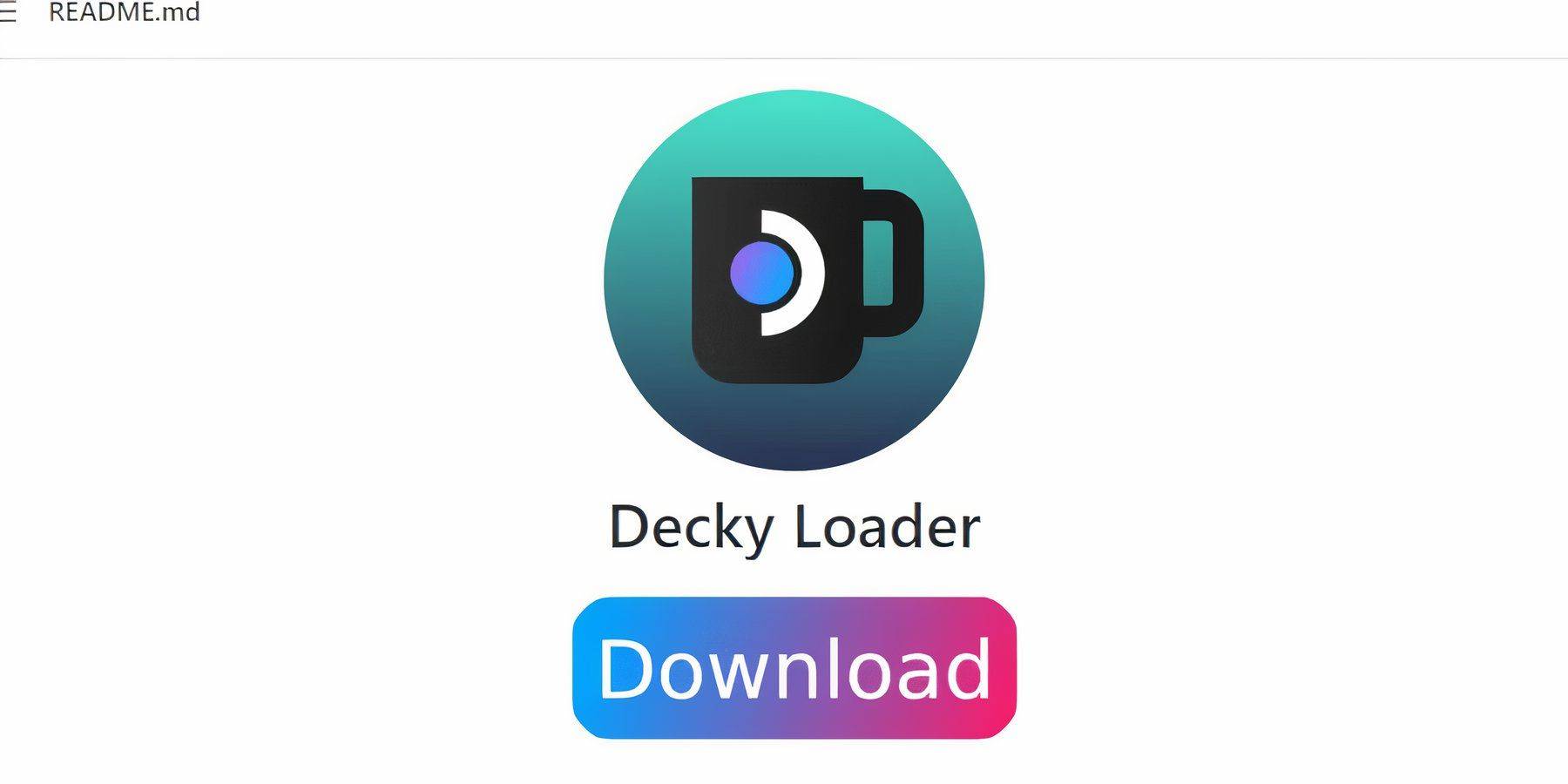 এমুডেক বিকাশকারীরা স্টিম ডেকে এমুলেটেড গেমগুলির কার্যকারিতা এবং নিয়ন্ত্রণ বাড়ানোর জন্য ডেকি লোডার এবং পাওয়ার সরঞ্জামগুলি প্লাগইন ইনস্টল করার দৃ strongly ়ভাবে পরামর্শ দেন। এগুলি কীভাবে সেট আপ করবেন তা এখানে:
এমুডেক বিকাশকারীরা স্টিম ডেকে এমুলেটেড গেমগুলির কার্যকারিতা এবং নিয়ন্ত্রণ বাড়ানোর জন্য ডেকি লোডার এবং পাওয়ার সরঞ্জামগুলি প্লাগইন ইনস্টল করার দৃ strongly ়ভাবে পরামর্শ দেন। এগুলি কীভাবে সেট আপ করবেন তা এখানে:
- মেনু এবং ডাউনলোডের মাধ্যমে সহজ নেভিগেশনের জন্য একটি কীবোর্ড এবং মাউস সংযুক্ত করুন। (বিকল্পভাবে, স্টিম এবং এক্স টিপে অ্যাক্সেস করা ট্র্যাকপ্যাডগুলি এবং অন-স্ক্রিন কীবোর্ডটি ব্যবহার করুন)
- যদি গেমিং মোডে থাকে তবে বাষ্প বোতাম টিপুন, শক্তি নির্বাচন করুন এবং ডেস্কটপ মোডে স্যুইচ করুন।
- একটি ওয়েব ব্রাউজার খুলুন (ডেস্কটপ মোডে আবিষ্কারের দোকান থেকে ডাউনলোডের জন্য উপলব্ধ)।
- গিটহাব ডেকি লোডার পৃষ্ঠায় নেভিগেট করুন।
- ডাউনলোড শুরু করতে বড় ডাউনলোড আইকনটি ক্লিক করুন।
- একবার ডাউনলোড হয়ে গেলে, লঞ্চারটি ডাবল ক্লিক করুন এবং প্রস্তাবিত ইনস্টল বিকল্পটি নির্বাচন করুন।
- ইনস্টলেশন পরে, গেমিং মোডে আপনার বাষ্প ডেক পুনরায় চালু করুন।
পাওয়ার সরঞ্জাম ইনস্টল করুন
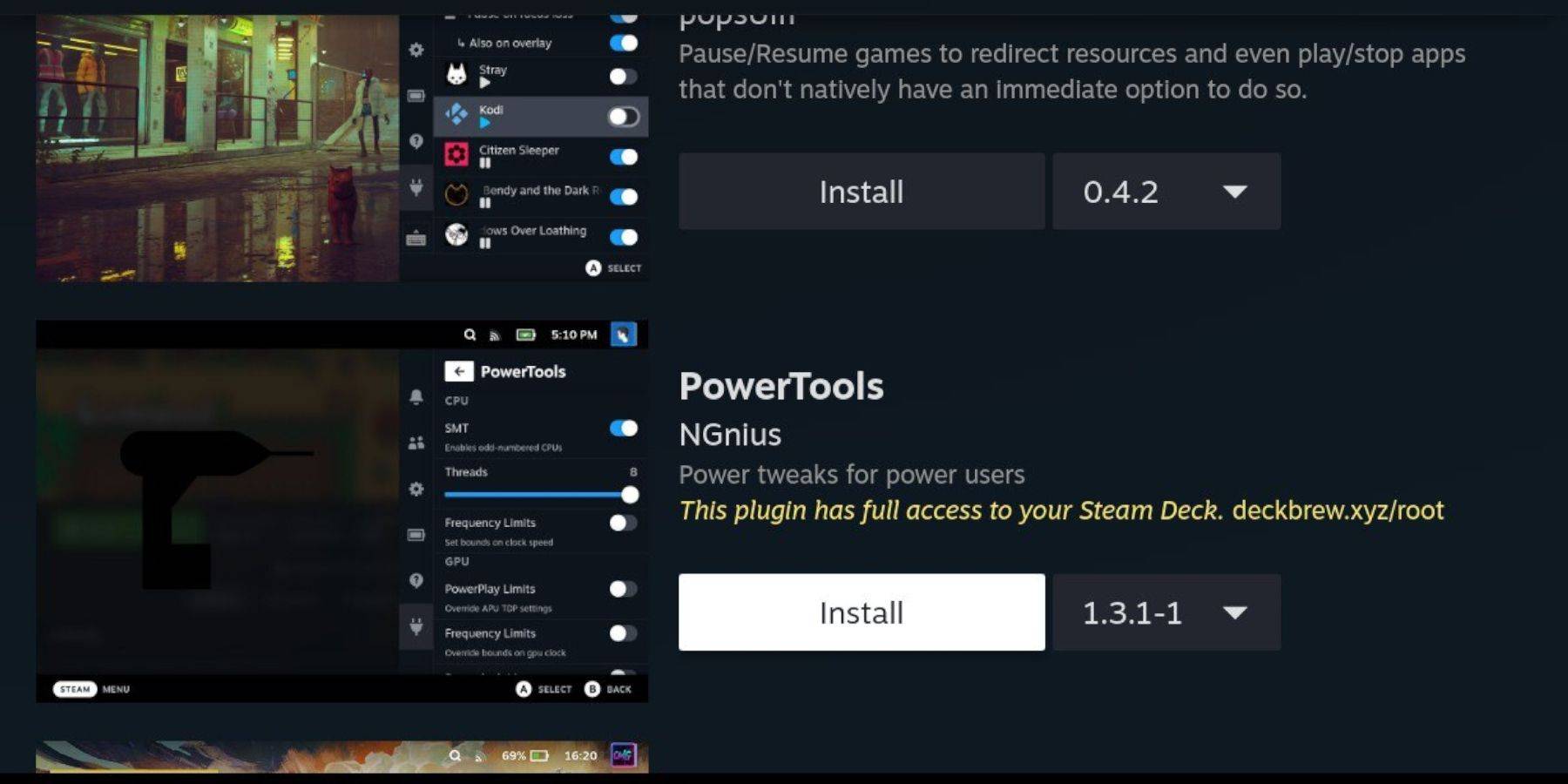 ডেকি লোডার ইনস্টল করার সাথে সাথে আপনি এখন পাওয়ার সরঞ্জামগুলি প্লাগইন যুক্ত করতে পারেন:
ডেকি লোডার ইনস্টল করার সাথে সাথে আপনি এখন পাওয়ার সরঞ্জামগুলি প্লাগইন যুক্ত করতে পারেন:
- গেমিং মোডে, ডান ট্র্যাকপ্যাডের নীচে কিউএম বোতাম টিপুন।
- কিউএএম -তে, নীচে নতুন প্লাগইন আইকনটি নির্বাচন করুন।
- ডেকি লোডার মেনুর শীর্ষে স্টোর আইকনটি ক্লিক করুন।
- ডেকি স্টোরে পাওয়ার সরঞ্জামগুলি প্লাগইনটি সন্ধান করুন এবং এটি ইনস্টল করুন।
অনুকরণীয় গেমগুলির জন্য পাওয়ার সরঞ্জাম সেটিংস
পাওয়ার সরঞ্জামগুলির সাথে আপনার সেগা মাস্টার সিস্টেম গেমগুলি অনুকূল করতে:
- স্টিম বোতাম টিপুন এবং আপনার সংগ্রহের মেনু থেকে মাস্টার সিস্টেম গেম চালু করতে আপনার লাইব্রেরি খুলুন।
- কিউএম বোতাম টিপুন, ডেকি লোডার নির্বাচন করুন এবং পাওয়ার সরঞ্জাম মেনুতে নেভিগেট করুন।
- এসএমটিগুলি অক্ষম করুন।
- থ্রেডের সংখ্যা 4 এ সেট করুন।
- কিউএম বোতাম টিপে এবং ব্যাটারি আইকনটি নির্বাচন করে পারফরম্যান্স মেনুটি খুলুন।
- উন্নত ভিউ সক্ষম করুন।
- ম্যানুয়াল জিপিইউ ঘড়ি নিয়ন্ত্রণ চালু করুন।
- জিপিইউ ঘড়ির ফ্রিকোয়েন্সি 1200 এ বাড়ান।
- প্রতিটি গেমের জন্য এই সেটিংস সংরক্ষণ করতে প্রতি গেম প্রোফাইল বিকল্পটি নির্বাচন করুন।
স্টিম ডেক আপডেটের পরে ডেকি লোডার ফিক্সিং
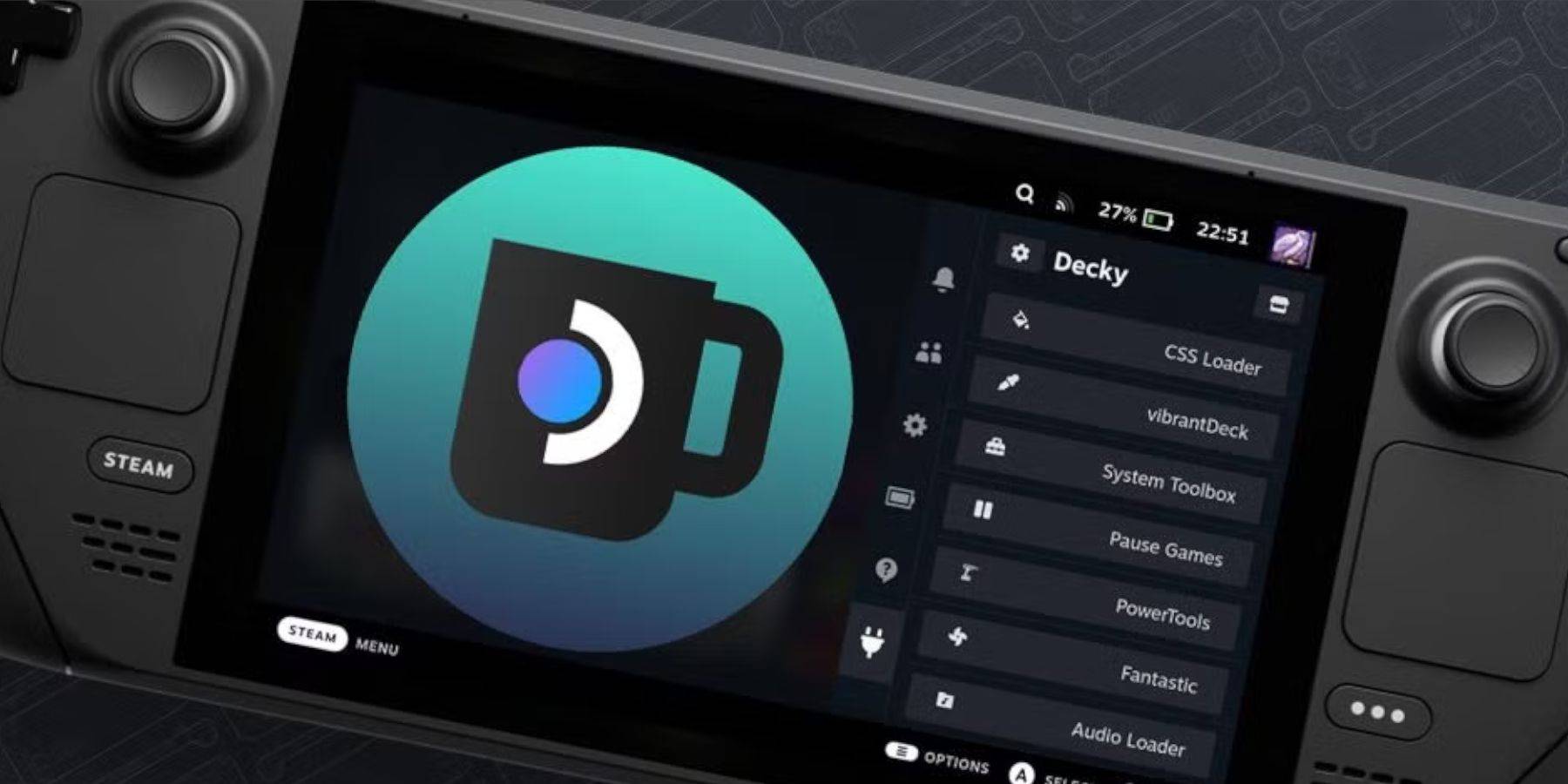 মেজর স্টিম ডেক আপডেটগুলি মেনু এবং সেটিংস পরিবর্তন করতে পারে, দ্রুত অ্যাক্সেস মেনু থেকে তৃতীয় পক্ষের অ্যাপ্লিকেশনগুলি সরিয়ে ফেলতে পারে। ডেকি লোডার এবং আপনার প্লাগইনগুলি পুনরুদ্ধার করতে, এই পদক্ষেপগুলি অনুসরণ করুন:
মেজর স্টিম ডেক আপডেটগুলি মেনু এবং সেটিংস পরিবর্তন করতে পারে, দ্রুত অ্যাক্সেস মেনু থেকে তৃতীয় পক্ষের অ্যাপ্লিকেশনগুলি সরিয়ে ফেলতে পারে। ডেকি লোডার এবং আপনার প্লাগইনগুলি পুনরুদ্ধার করতে, এই পদক্ষেপগুলি অনুসরণ করুন:
- যদি গেমিং মোডে থাকে তবে বাষ্প বোতাম টিপুন, পাওয়ার মেনুটি খুলুন এবং ডেস্কটপ মোডে স্যুইচ করুন।
- ডেস্কটপ মোডে একবার, একটি ব্রাউজার চালু করুন।
- ডেকি লোডার গিটহাব পৃষ্ঠাটি দেখুন এবং ডাউনলোড আইকনটি ক্লিক করুন।
- এবার, প্রস্তাবিত ইনস্টলের পরিবর্তে এক্সিকিউট নির্বাচন করুন।
- অনুরোধ করা হলে আপনার সিউডো পাসওয়ার্ড লিখুন।
- আপনি যদি এখনও সিউডো পাসওয়ার্ড তৈরি না করে থাকেন তবে একটি সেট আপ করার জন্য অন-স্ক্রিন নির্দেশাবলী অনুসরণ করুন। একটি স্মরণীয় পাসওয়ার্ড চয়ন করুন এবং ভবিষ্যতের ব্যবহারের জন্য একটি রেকর্ড রাখুন।
- ইনস্টলেশনের পরে, পাওয়ার অফ করুন এবং গেমিং মোডে আপনার বাষ্প ডেকটি পুনরায় চালু করুন।
- কিউএম বোতাম টিপুন এবং আপনার সেটিংস এবং প্লাগইনগুলির সাথে ডেকি লোডার অ্যাপ্লিকেশনটি আবার উপস্থিত হওয়া উচিত।
 রেট নও আপনার মন্তব্য সংরক্ষণ করা হয়নি
রেট নও আপনার মন্তব্য সংরক্ষণ করা হয়নি